Cómo navegar por la web en Samsung galaxy tab
La mayoría de la gente ha tenido experiencia con la web. Pero puede que no tenga experiencia en el uso de la web sobre la marcha, en general, y en el Samsung Galaxy Tab, específicamente. Esto debe conseguirle rápidamente al día con la visualización de páginas web y la navegación básica sobre la aplicación Navegador Galaxy.
Conteúdo
Ver la web en el navegador Galaxy Tab
Aplicación de navegación web de su Galaxy Tab es el nombre del explorador. Usted puede encontrar su icono en la pantalla principal o, como todas las otras aplicaciones en la ficha, que está en el menú Aplicaciones.
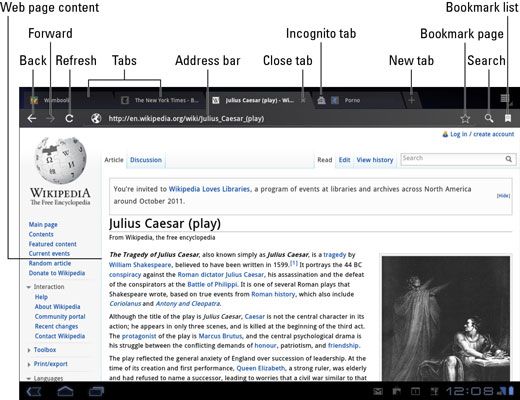
Estos son algunos consejos útiles Galaxy Tab web de navegación:
Pan de la página web arrastrando el dedo por la pantalla táctil. Puede desplazarse hacia arriba, abajo, izquierda o derecha cuando la página es más grande que la pantalla de la ficha.
Apriete la pantalla para disminuir el zoom o difundir dos dedos para acercar.
Puede orientar la Tab verticalmente para leer una página web en modo retrato. Si lo hace, puede volver a formatear algunas páginas web, que pueden hacer largas líneas de texto fácil de leer.
Visita una página web en el Galaxy Tab
Para visitar una página Web, escriba su dirección en el cuadro Dirección. También puede escribir una palabra o frase de búsqueda si no conoce la dirección exacta de una página web. Toque el botón Ir en el teclado en pantalla o el botón Ir por la caja de direcciones para buscar en la web o visitar una página web específica.
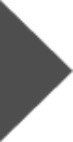
Si no ves el cuadro Dirección, toque la pestaña de la página web lo alto de la pantalla. El cuadro Dirección, junto con los distintos botones de izquierda y derecha, aparece en la pantalla.
usted " haz clic con el nº 148; enlaces en una página por tocarlos con el dedo. Si tiene problemas para apuñalar el enlace de la derecha, un zoom en la página y vuelve a intentarlo.
Al escribir una dirección de página web, utilice el clave para escribir al instante esos personajes para la dirección. los cambios fundamentales en el .com clave para ayudarle a escribir con rapidez esos personajes también.
Para volver a cargar una página Web, toque el símbolo Actualizar en el extremo izquierdo de la barra de direcciones.
Para detener una página web desde la carga, toque la X que aparece a la izquierda de la barra de direcciones. El X sustituye al botón Actualizar y sólo aparece cuando una página web se está cargando.
Navega hacia atrás y adelante en el Galaxy Tab Browser
Para volver a una página web, puede tocar el botón Atrás del navegador o pulse el botón Atrás icono en la parte inferior de la pantalla.
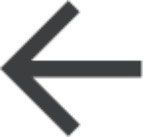
Toque botón Adelante del navegador para ir hacia adelante o volver a una página que estaba visitando antes de tocar el botón Atrás.
Para revisar la historia a largo plazo de sus aventuras de navegación web, toque el botón Favoritos en la esquina superior izquierda de la ventana del navegador. Seleccione Historial para ver su historial de navegación web.

Para ver una página que visitó hace semanas o meses, puede elegir una página web desde la lista Historial.
Para borrar la lista Historial, toque el botón con el icono de menú y seleccione el comando Borrar historial.






